A Bootloader feloldása a Realme X50 Pro-n
Oldja Fel A Bootloadert / / August 05, 2021
Ebben az oktatóanyagban megmutatjuk, hogyan oldhatja fel a rendszerbetöltőt a Realme X5o Pro (5G) eszközön. A Realme készülékei már most rengeteg funkciót kínálnak megfizethető áron. A márka USP rendkívül népszerűvé tette számos országban, beleértve Indiát is. Ebben a tekintetben a RealmeUI a testreszabott Android bőr, amelyet akkor kap, ha az eszköz frissül Android 10-re. A rendelkezésére álló lehetőségek sokasága között rengeteg ikoncsomagot, témát és egyedi hordozórakétát próbálhat ki.
Másrészt a technikai geekek ezt egy lépéssel tovább szeretnék lépni. Telepítenek egyedi ROM-okat, flashelnek egy egyéni helyreállítást, például a TWRP-t, rengeteg Magisk-modult és más rendszerszintű módosításokat próbálnak ki. Ahhoz azonban, hogy e dolgok bármelyike sikeres legyen, csak egy, bár elég fontos előfeltételnek kell megfelelni. Ez egy zárolatlan bootloader. Ezért ebben az oktatóanyagban megmutatjuk, hogyan kell kinyitni a rendszerbetöltőt a Realme X50 Pro (5G) készüléken. De előtte nézzük meg az előnyöket és a bootloader feloldásának veszélyeit.

Tartalomjegyzék
- 1 Mi a Bootloader
- 2 A kinyitott bootloader előnyei és hátrányai
-
3 Bootloader feloldása a Realme X50 Pro (5G) készüléken
- 3.1 Előfeltételek
- 3.2 Letölti a mély tesztelő eszközt
- 3.3 Realme X50 Pro (5G) Bootloader feloldási utasítások
Mi a Bootloader
A rendszerbetöltő olyan szoftver, amely megmondja az eszköznek, hogy az eszköznek mely programokat kell indítania indításkor. Ezenkívül elősegíti a készülék indítását a készlet helyreállítása érdekében. Alapértelmezés szerint az OEM gyártók zárolt rendszerindítóval szállítják eszközeiket. Ennek oka az a tény, hogy csak azt akarják, hogy a felhasználó használja az általuk szállított készlet operációs rendszert. Ennek van értelme részükről.
De ezek a testreszabott Android operációs rendszerek olyan gyakran tartalmazzák a felesleges funkciókat, amelyek miatt a felhasználók menekülési útvonalat keresnek. Hasonlóképpen, egyes felhasználók csak nem szeretik az előre telepített operációs rendszer megjelenését és hangulatát. Szerencséjükre van egy elég remek megoldás. Könnyen kinyithatták eszközeik indítóját, és kipróbálhatták a fent említett módosításokat. Íme az összes olyan előny, amelyet a zárolatlan bootloader nyújt, és a kapcsolódó kockázatok is.
A kinyitott bootloader előnyei és hátrányai
Miután feloldotta eszközének indítótöltőjét, telepíthet egy egyéni helyreállítást, például a TWRP-t, amely maga is rengeteg funkcióval rendelkezik. Hasonlóképpen, adminisztrátori szintű jogosultságokat is kaphat a root formájában. Ezt követően rengeteg mod és keretrendszer vár rád. De minden érmének két oldala van, és ez a folyamat.
A rendszerbetöltő zárolásának feloldása után az eszköz jótállása érvényét vesztheti. Hasonlóképpen a készülékén lévő összes adat is törlődik. Néhány alkalmazás, például a Google Pay és a Pokemon, egyszerűen megtagadhatja a gyökérzeten futó eszközön való munkát. Hasonlóképpen, az olyan alkalmazások, mint a Netflix, nem működnének teljes kapacitással. Nem is beszélve arról, hogy a feloldás kockázatos eljárás, és téglafalú vagy bootloop eszközzel is járhat, ha nem követik megfelelően.
Most, hogy mind az előnyöket, mind a figyelmeztetéseket megemlítik, talán elhatározta magát. És ha készen áll a rendszerbetöltő feloldására a Realme X50 Pro (5G) készüléken, akkor kövesse az alábbi utasításokat.
Bootloader feloldása a Realme X50 Pro (5G) készüléken
Mielőtt felsoroljuk az erre vonatkozó utasításokat, kérjük, hajtsa végre az alábbi követelményeket, és ügyeljen arra, hogy nagyon pontosan kövesse az egyes pontokat.
Előfeltételek
- Mint már említettük, az eszközön lévő összes adat törlődik. Tehát hozzon létre egy teljes biztonsági mentés mielőtt továbblépne.
- Töltse le és telepítse a Android SDK és platformeszközök számítógépén. Erre az ADB és a Fastboot parancsok végrehajtásához van szükség.
- Töltse le és telepítse a Realme USB meghajtók számítógépén.
- Ezenkívül engedélyeznie kell az OEM feloldását is. Az említett opció a Fejlesztői beállítások mélyén van eltemetve, amely maga is rejtve van. Tehát lépjen át a készülék Beállítások menüjébe, és keresse meg a About Phone elemet. Érintse meg 7 alkalommal a Build számot> Ezután térjen vissza a Beállítások> További beállítások> Fejlesztői beállítások> Engedélyezze az OEM feloldó kapcsolót lehetőségre.

Most ugorjon a következő szakaszra, és töltsön le néhány eszközt, amelyekre szükségünk lesz ehhez a folyamathoz.
Letölti a mély tesztelő eszközt
A Realme eszköz más megközelítést alkalmaz a feloldási folyamatot illetően. Van egy önálló alkalmazás, amelyet a kezdeti lépésekben telepítenie kell a készülékére. Ez az alkalmazás biztosítja a felületet az említett folyamatra való jelentkezéshez és az OEM-nek a szándékainak megismertetéséhez. az alkalmazás ellenőrzése után, amely alig tart 15 percet, könnyen folytathatja a feloldási módszert.
Tehát töltse le a hivatalos Feloldó eszközt vagy közismertebb nevén a Mélytesztelő eszköz és telepítse a készülékére. Amint a letöltés gombra kattint, meg fogja kérni a kibontási kódot. Begépel l7n3 és nyomja meg az Enter billentyűt. Ezután bemutatjuk az APK fájlt. Csak indítsa el és telepítse, mint bármely más APK-hoz. Mivel Ön az oldalt tölti be az alkalmazást, lehet, hogy meg kell Engedélyezze az ismeretlen forrásokat. Ha ez a helyzet, akkor kérjük, olvassa el az említett témával kapcsolatos részletes útmutatónkat. Miután ez megtörtént, hajtsa végre az alábbi lépéseket a rendszerbetöltő feloldásához a Realme X50 Pro (5G) készüléken.
Realme X50 Pro (5G) Bootloader feloldási utasítások
- Először is indítsa el eszközén a Mélyteszt eszközt.
- Nyomd meg az alján található Start Start gombot.
- Ezután a Jogi nyilatkozat képernyőn fogadja el a fent említett tartalmat, és érintse meg az Alkalmazás elküldése elemet.
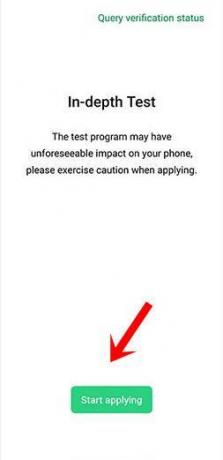
- Várjon néhány percet. 15 perc és fél óra alatt meg kell látnia a Sikeres ellenőrzés üzenetet.
- Mielőtt továbblépne, ellenőrizze, hogy biztonsági másolatot készített-e eszközéről. Most nyomja meg az Indítás mélyén indítás opciót. Közvetlenül az alkalmazás Vissza opciója felett kell elhelyezkednie.
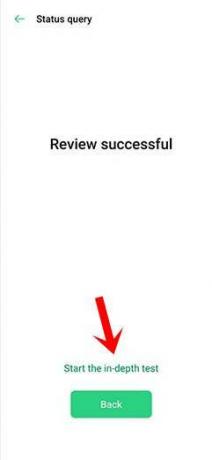
- Amint megérinti az említett opciót, készüléke elindul Fastboot / Bootloader módba.
- Most csatlakoztassa készülékét a számítógéphez USB-kábelen keresztül.
- Menjen át a platform-tools mappába, írja be a CMD parancsot a címsorba, és nyomja meg az Enter billentyűt. Ez megnyitja a Parancssor ablakot.
- Ebben a CMD ablakban hajtsa végre az alábbi parancsot. Ha egy alfanumerikus karaktert kap, amelyet a „fastboot” kulcsszó követ, akkor az eszköz sikeresen elindult a fastboot módba.
gyorsboot eszközök

- Most írja be az alábbi kódot a rendszerbetöltő feloldásához a Realme X50 Pro (5G) készülékén:
gyorsbot villogó kinyit
- Amint végrehajtja a fenti parancsot, látnia kell egy üzenetet a készüléken. A Hangerő gombokkal válassza ki a Bootloader feloldása üzenetet, majd nyomja meg a Bekapcsoló gombot a döntés megerősítéséhez. Ez az. A rendszerbetöltő most fel van oldva.
Tehát ez abból az útmutatóból származik, hogy hogyan lehet kinyitni a rendszerbetöltőt a Realme X50 Pro (5G) készüléken. Az első indítás eltarthat egy ideig, teljesen normális. Ezenkívül megjelenhet a Bootloader feloldása figyelmeztető üzenet is, amikor a készülék elindul. Ismét nincs miért aggódni. A készülék indítása után a nulláról kell beállítania, mivel formázta. Ebben a megjegyzésben, ha bármilyen kérdése van a fent említett lépésekkel kapcsolatban, tudassa velünk a megjegyzéseket. Kerekítés, íme néhány iPhone tippek és trükkök, Számítógépes tippek és trükkök, és Android tippek és trükkök hogy neked is meg kellene nézned.


![Stock ROM telepítése a Lava Iris X1 Mini készülékre [Firmware File]](/f/8312d6d777b9b848d4789ab1b74a1a3e.jpg?width=288&height=384)
![Stock ROM telepítése a Hello R6-ra [Firmware File]](/f/7fc001bc74ea0f135d11c962752ac392.jpg?width=288&height=384)